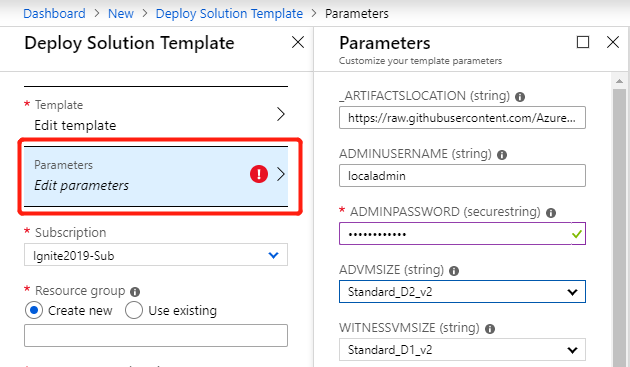Vytváření vysoce dostupných databází SQL pomocí služby Azure Stack Hub
Důležité
Od buildu 2108 služby Azure Stack Hub jsou poskytovatelé prostředků SQL a MySQL nabízeni pro předplatná, která mají udělený přístup. Pokud chcete tuto funkci začít používat nebo pokud potřebujete upgradovat z předchozí verze, otevřete případ podpory a naši technici podpory vás provedou procesem nasazení nebo upgradu.
Jako operátor služby Azure Stack Hub můžete nakonfigurovat serverové virtuální počítače pro hostování SQL Server databází. Po vytvoření a správě hostitelského serveru SQL službou Azure Stack Hub můžou uživatelé, kteří se přihlásili k odběru služeb SQL, snadno vytvářet databáze SQL.
Tento článek ukazuje, jak pomocí šablony rychlého startu služby Azure Stack Hub vytvořit skupinu dostupnosti SQL Server AlwaysOn, přidat ji jako hostitelský server SQL služby Azure Stack Hub a pak vytvořit vysoce dostupnou databázi SQL.
Naučíte se:
- Vytvořte skupinu dostupnosti SQL Server AlwaysOn ze šablony.
- Nakonfigurujte skupinu dostupnosti SQL Server AlwaysOn jako hostitelský server SQL služby Azure Stack Hub.
- Vytvořte vysoce dostupnou databázi SQL.
Vytvoří se a nakonfiguruje dva virtuální počítače SQL Server skupiny dostupnosti AlwaysOn pomocí dostupných položek z Marketplace služby Azure Stack.
Než začnete, ujistěte se, že se úspěšně nainstaloval poskytovatel prostředků SQL Server a že jsou na Webu Azure Stack Marketplace k dispozici následující položky:
Důležité
K použití šablony rychlý start služby Azure Stack Hub jsou vyžadovány všechny následující:
Windows Server 2016 Datacentrum.
SQL Server 2016 SP1 nebo SP2 (Enterprise nebo Developer) na imagi Windows Server 2016 serveru.
Poznámka
Standardní verze není podporována. Při nastavování skupiny dostupnosti SQL Server AlwaysOn s SQL Server Standard verzí je možné vytvořit pouze jednu databázi pro jednu skupinu dostupnosti. Díky tomuto omezení je standardní verze pro náš scénář nevhodná. Další podrobnosti najdete v dokumentu tady.
SQL Server rozšíření IaaS verze 1.3.20180 nebo novější. Rozšíření SQL IaaS nainstaluje potřebné součásti, které jsou vyžadovány položkami SQL Server Marketplace pro všechny verze Windows. Umožňuje konfiguraci nastavení specifických pro SQL na virtuálních počítačích SQL. Pokud rozšíření není nainstalované na místním marketplace, zřízení SQL se nezdaří.
Další informace o přidávání položek na Azure Stack Marketplace najdete v přehledu marketplace služby Azure Stack Hub.
Vytvoření skupiny dostupnosti SQL Server AlwaysOn
Podle kroků v této části nasaďte skupinu dostupnosti SQL Server AlwaysOn pomocí šablony sql-2016-alwayson pro rychlý start služby Azure Stack Hub. Tato šablona nasadí dvě instance SQL Server Enterprise nebo Developer ve skupině dostupnosti AlwaysOn. Vytvoří následující prostředky:
- Skupina zabezpečení sítě.
- Virtuální síť
- Čtyři účty úložiště (jeden pro Active Directory (AD), jeden pro SQL, jeden pro určující sdílenou složku a jeden pro diagnostiku virtuálních počítačů).
- Čtyři veřejné IP adresy (jedna pro AD, dvě pro každý virtuální počítač SQL a jedna pro veřejný nástroj pro vyrovnávání zatížení vázaná na naslouchací proces SQL AlwaysOn)
- Jeden externí nástroj pro vyrovnávání zatížení pro virtuální počítače SQL s veřejnou IP adresou vázanou na naslouchací proces SQL AlwaysOn.
- Jeden virtuální počítač (Windows Server 2016) nakonfigurovaný jako řadič domény pro novou doménovou strukturu s jednou doménou.
- Dva virtuální počítače (Windows Server 2016) nakonfigurované s SQL Server 2016 SP1 nebo SP2 Enterprise nebo Developer Edition a clusterované. Musí to být image z marketplace.
- Jeden virtuální počítač (Windows Server 2016) nakonfigurovaný jako určující sdílená složka clusteru.
- Jedna skupina dostupnosti obsahující virtuální počítače SQL a sdílené složky s kopií clusteru.
-
Přihlaste se k portálu User Portal:
- V případě nasazení integrovaného systému se adresa portálu bude lišit v závislosti na oblasti vašeho řešení a názvu externí domény. Bude ve formátu
https://portal.<region>.<FQDN>. - V případě sady Azure Stack Development Kit (ASDK) je
https://portal.local.azurestack.externaladresa portálu .
- V případě nasazení integrovaného systému se adresa portálu bude lišit v závislosti na oblasti vašeho řešení a názvu externí domény. Bude ve formátu
Vyberte +Vytvořit vlastní prostředek> a pak nasazení šablony.
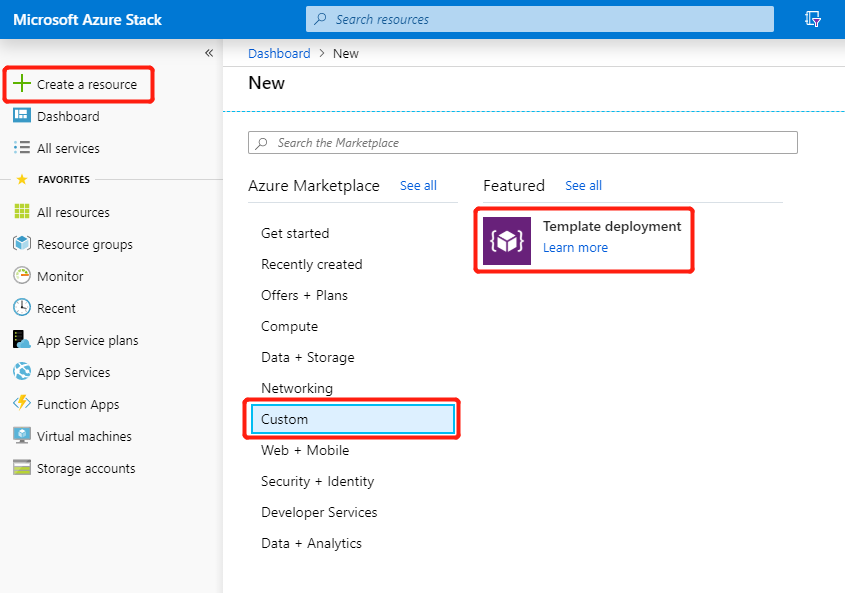
V okně Vlastní nasazení vyberte Upravitšablonu Rychlý startšablony> a pak pomocí rozevíracího seznamu dostupných vlastních šablon vyberte šablonu sql-2016-alwayson. Vyberte OK a pak Uložit.
V okně Vlastní nasazení vyberte Upravit parametry a zkontrolujte výchozí hodnoty. Upravte hodnoty podle potřeby tak, aby zadaly všechny požadované informace o parametrech, a pak vyberte OK.
Minimálně:
- Zadejte složitá hesla pro parametry ADMINPASSWORD, SQLSERVERSERVICEACCOUNTPASSWORD a SQLAUTHPASSWORD.
- Zadejte příponu DNS pro zpětné vyhledávání malými písmeny parametru DNSSUFFIX (azurestack.external pro instalace ASDK před verzí 2107).
V okně Vlastní nasazení zvolte předplatné, které chcete použít, a vytvořte novou skupinu prostředků nebo vyberte existující skupinu prostředků pro vlastní nasazení.
Dále vyberte umístění skupiny prostředků (místní pro instalace SADY ASDK před verzí 2107) a pak klikněte na Vytvořit. Vlastní nastavení nasazení se ověří a pak se nasazení spustí.
Na portálu User Portal vyberte Skupiny prostředků a pak název skupiny prostředků, kterou jste vytvořili pro vlastní nasazení (v tomto příkladu skupina prostředků ). Zobrazte stav nasazení a ujistěte se, že se všechna nasazení úspěšně dokončila.
Dále zkontrolujte položky skupiny prostředků a vyberte položku název> veřejné IP adresy skupiny prostředků SQLPIPsql<. Poznamenejte si veřejnou IP adresu a úplný plně kvalifikovaný název domény veřejné IP adresy nástroje pro vyrovnávání zatížení. Budete ho muset poskytnout operátorovi služby Azure Stack Hub, aby mohl vytvořit hostitelský server SQL s využitím této skupiny dostupnosti SQL AlwaysOn.
Poznámka
Dokončení nasazení šablony bude trvat několik hodin.
Povolení automatického seedingu
Po úspěšném nasazení a konfiguraci skupiny dostupnosti SQL AlwaysON musíte u každé instance SQL Server ve skupině dostupnosti povolit automatické seeding.
Když vytvoříte skupinu dostupnosti s automatickým seedingem, SQL Server automaticky vytvoří sekundární repliky pro každou databázi ve skupině bez nutnosti dalšího ručního zásahu. Toto opatření zajišťuje vysokou dostupnost databází AlwaysOn.
Pomocí těchto příkazů SQL můžete nakonfigurovat automatické seeding pro skupinu dostupnosti AlwaysOn. Nahraďte <PrimaryInstanceName> názvem primární instance SQL Server, <SecondaryInstanceName> názvem sekundární instance SQL Server a <availability_group_name> podle potřeby názvem skupiny dostupnosti AlwaysOn.
V primární instanci SQL:
ALTER AVAILABILITY GROUP [<availability_group_name>]
MODIFY REPLICA ON '<PrimaryInstanceName>'
WITH (SEEDING_MODE = AUTOMATIC)
GO
ALTER AVAILABILITY GROUP [<availability_group_name>]
MODIFY REPLICA ON '<SecondaryInstanceName>'
WITH (SEEDING_MODE = AUTOMATIC)
GO
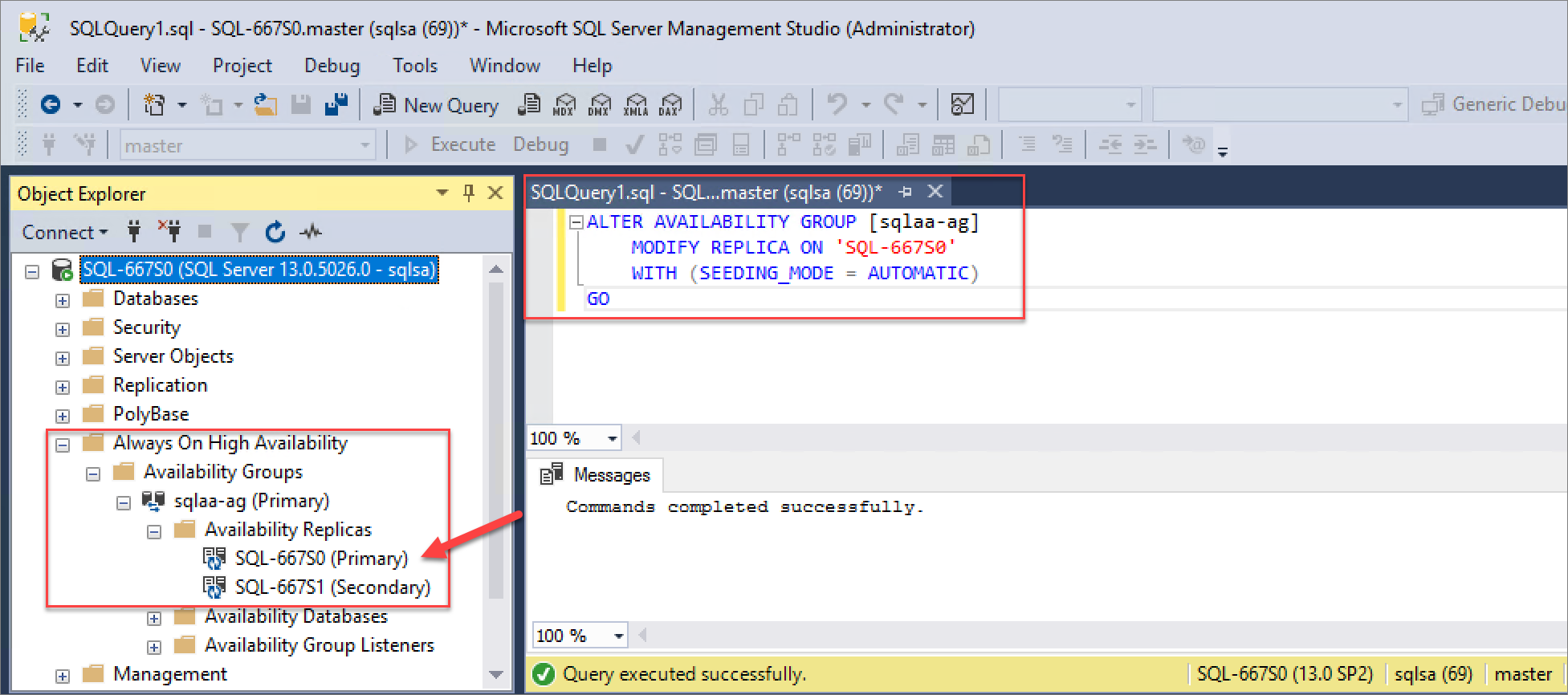
Na sekundárních instancích SQL:
ALTER AVAILABILITY GROUP [<availability_group_name>] GRANT CREATE ANY DATABASE
GO
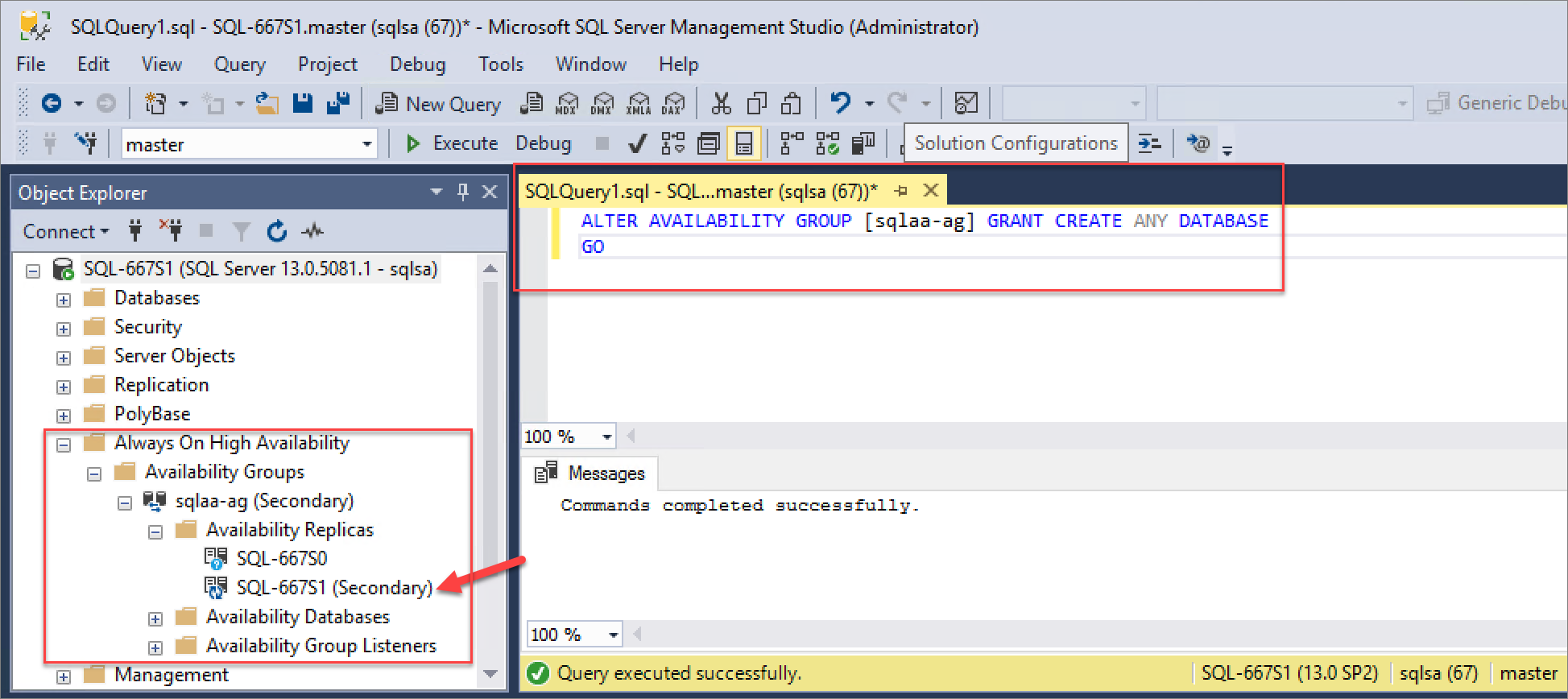
Konfigurace ověřování databáze s omezením
Před přidáním databáze s omezením do skupiny dostupnosti se ujistěte, že je možnost serveru ověřování databáze s omezením nastavená na hodnotu 1 na každé instanci serveru, která je hostitelem repliky dostupnosti pro skupinu dostupnosti. Další informace najdete v tématu Ověřování databáze s omezením.
Pomocí těchto příkazů nastavte možnost serveru ověřování databáze s omezením pro každou SQL Server instanci ve skupině dostupnosti:
EXEC sp_configure 'contained database authentication', 1
GO
RECONFIGURE
GO
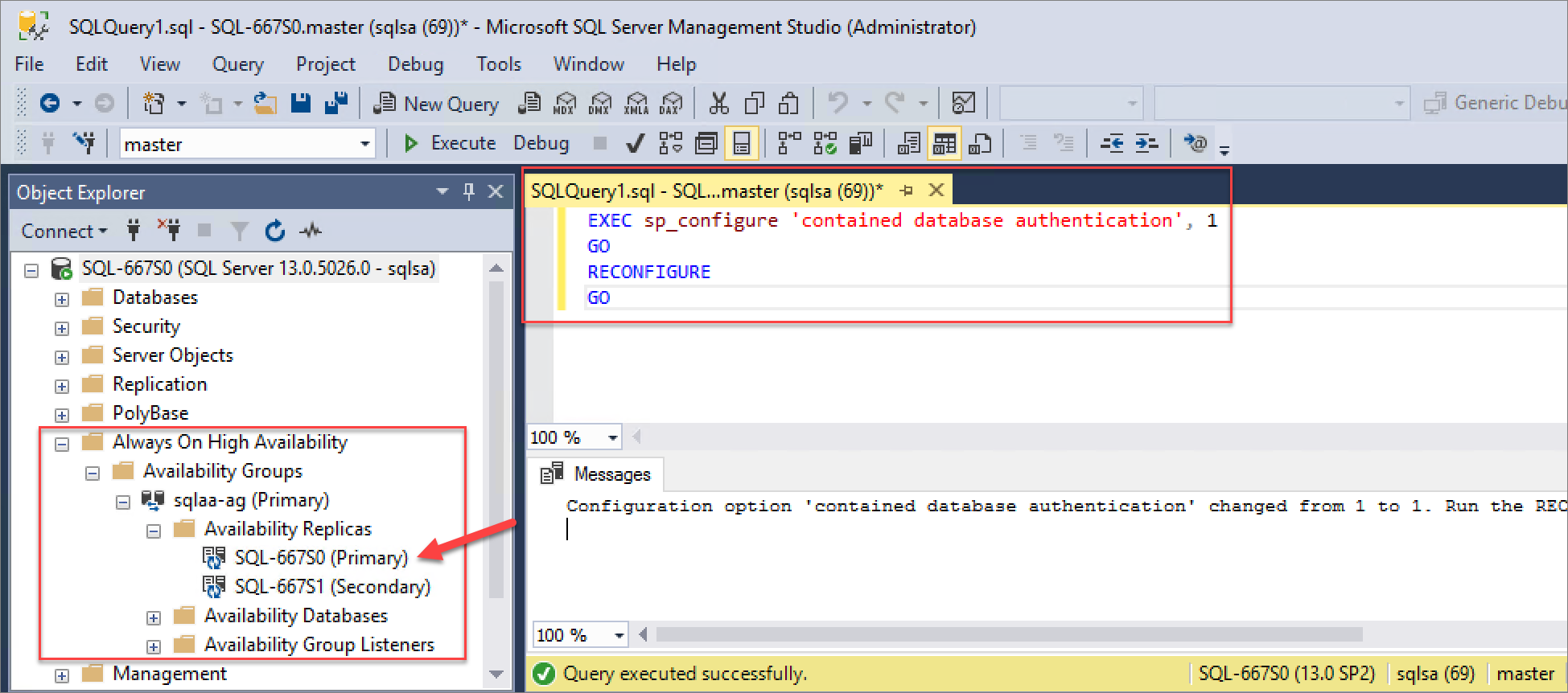
Konfigurace hostitelského serveru SQL služby Azure Stack Hub
Po vytvoření a správné konfiguraci skupiny dostupnosti SQL Server AlwayOn ji musí operátor služby Azure Stack Hub nakonfigurovat jako hostitelský server SQL služby Azure Stack Hub.
Nezapomeňte použít veřejnou IP adresu nebo úplný plně kvalifikovaný název domény pro veřejnou IP adresu nástroje pro vyrovnávání zatížení SQL zaznamenané dříve při vytvoření skupiny prostředků skupiny prostředků SQL AlwaysOn (název> skupiny prostředků SQLPIPsql<). Kromě toho potřebujete znát SQL Server přihlašovací údaje pro ověřování, které se používají pro přístup k instancím SQL ve skupině dostupnosti AlwaysOn.
Poznámka
Tento krok musí spustit z portálu pro správu Služby Azure Stack Hub operátor služby Azure Stack Hub.
S veřejnou IP adresou naslouchacího procesu skupiny dostupnosti SQL AlwaysOn a přihlašovacími údaji ověřování SQL může operátor služby Azure Stack Hub vytvořit server SQL Hosting Pomocí skupiny dostupnosti SQL AlwaysOn.
Ujistěte se také, že jste vytvořili plány a nabídky, které uživatelům zpřístupní vytváření databáze SQL AlwaysOn. Operátor bude muset do plánu přidat službu Microsoft.SqlAdapter a vytvořit novou kvótu speciálně pro databáze s vysokou dostupností. Další informace o vytváření plánů najdete v tématu Přehled služeb, plánů, nabídek a předplatného.
Tip
Službu Microsoft.SqlAdapter nebude možné přidávat do plánů, dokud nebude nasazený poskytovatel prostředků SQL Server.
Vytvoření vysoce dostupné databáze SQL
Po vytvoření, konfiguraci a přidání skupiny dostupnosti SQL AlwaysOn jako hostitelského serveru SQL služby Azure Stack Hub operátorem služby Azure Stack Hub může uživatel tenanta s předplatným, včetně funkcí SQL Server databáze, vytvářet databáze SQL podporující funkce AlwaysOn. Tyto databáze můžou vytvořit podle kroků v této části.
Poznámka
Tyto kroky spusťte z uživatelského portálu služby Azure Stack Hub jako uživatel tenanta s předplatným, které poskytuje možnosti SQL Server (služba Microsoft.SQLAdapter).
-
Přihlaste se k portálu User Portal:
- V případě nasazení integrovaného systému se adresa portálu bude lišit v závislosti na oblasti vašeho řešení a názvu externí domény. Bude ve formátu
https://portal.<region>.<FQDN>. - V případě sady Azure Stack Development Kit (ASDK) je
https://portal.local.azurestack.externaladresa portálu .
- V případě nasazení integrovaného systému se adresa portálu bude lišit v závislosti na oblasti vašeho řešení a názvu externí domény. Bude ve formátu
Vyberte +Vytvořit prostředek>Data a úložiště a pak SQL Database.
Zadejte požadované informace o vlastnosti databáze. Mezi tyto informace patří název, kolace, maximální velikost a předplatné, skupina prostředků a umístění, které se mají použít pro nasazení.
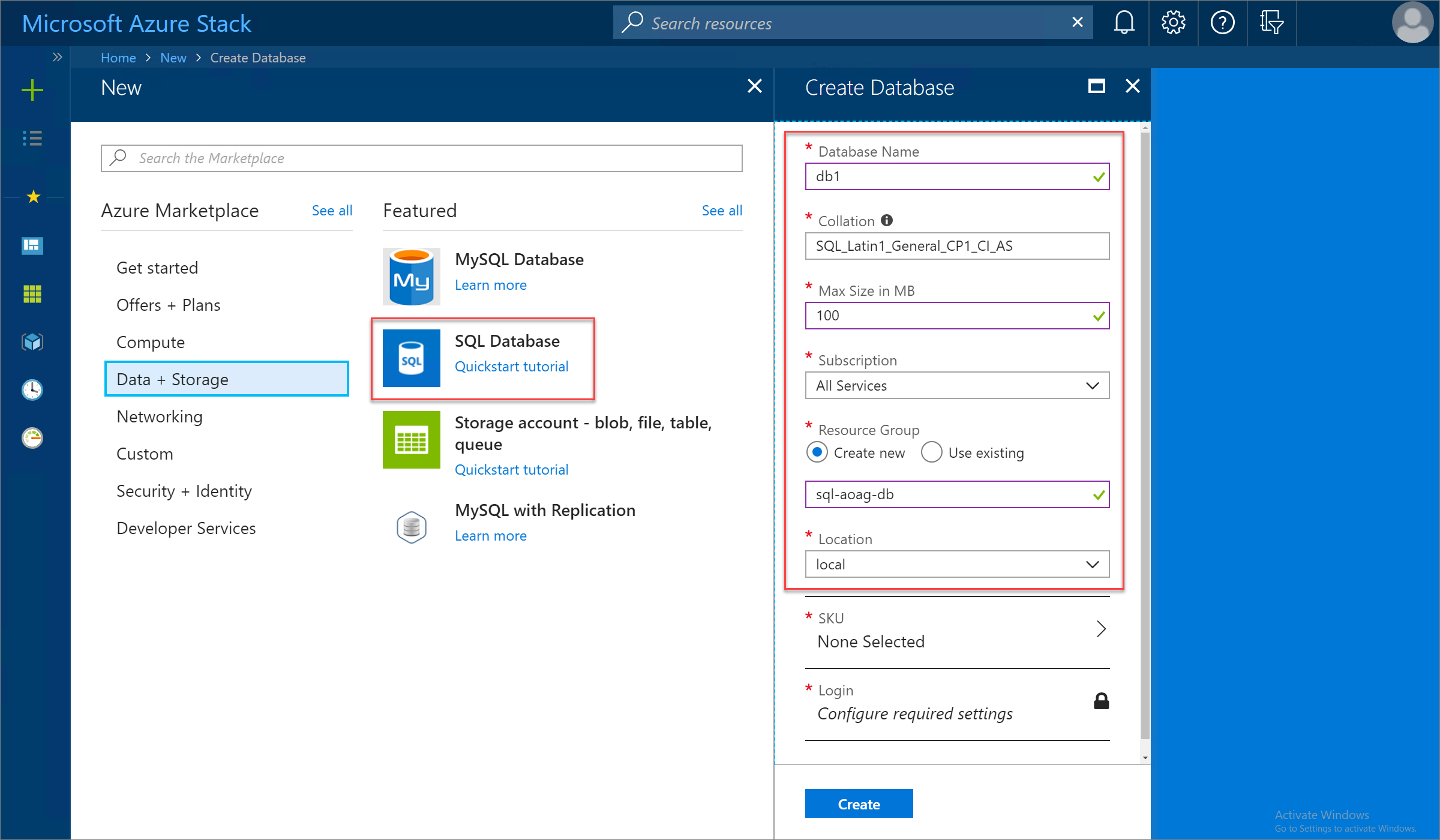
Vyberte skladovou položku a pak zvolte příslušnou skladovou položku serveru SQL Hosting Server, která se má použít. V tomto příkladu operátor služby Azure Stack Hub vytvořil skladovou položku Enterprise-HA pro podporu vysoké dostupnosti pro skupiny dostupnosti SQL AlwaysOn.
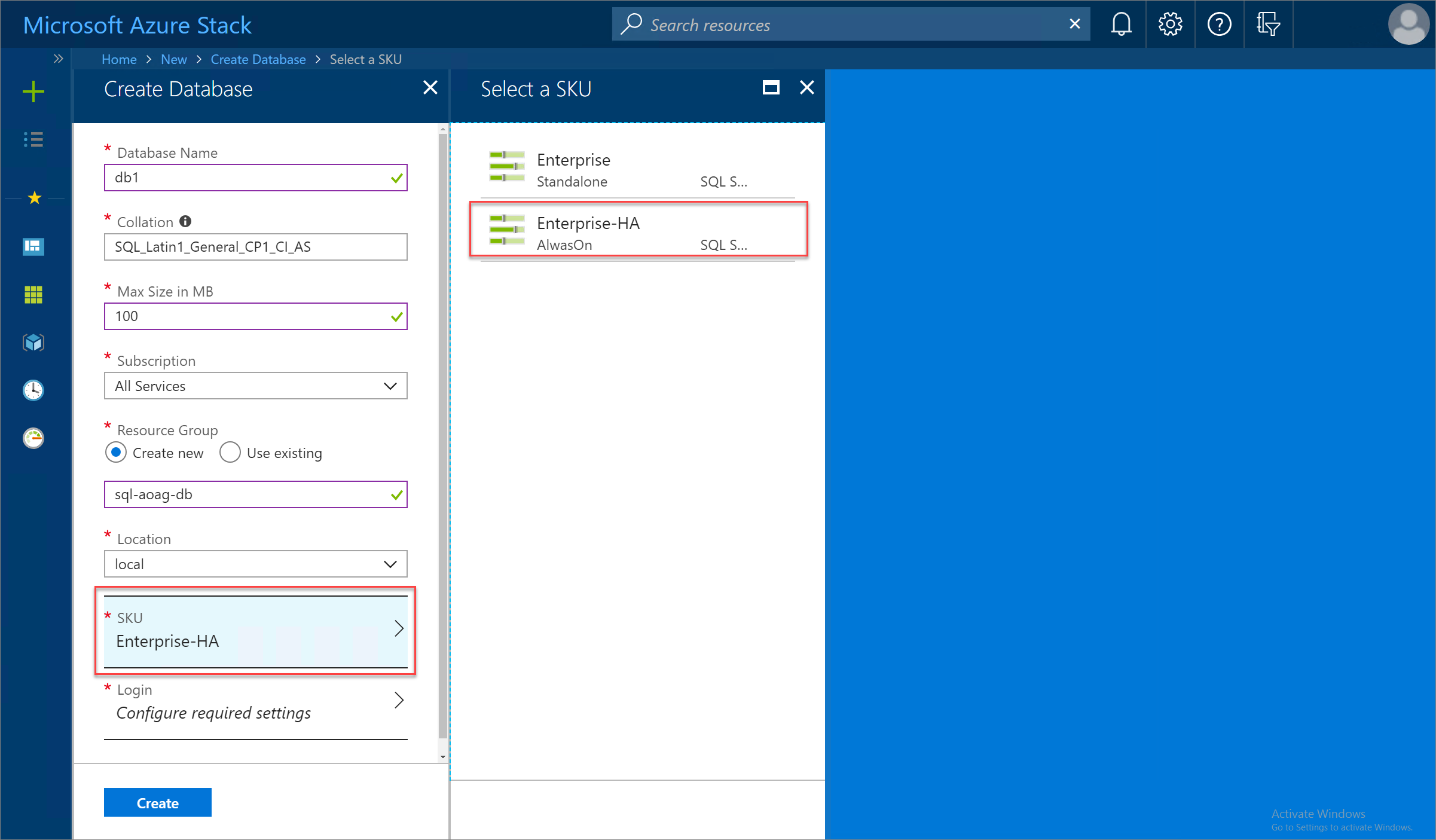
Vyberte Login (Přihlášení>) Create a new login (Vytvořit nové přihlášení ) a pak zadejte přihlašovací údaje pro ověřování SQL, které se mají použít pro novou databázi. Po dokončení vyberte OK a pak Vytvořit a zahajte proces nasazení databáze.
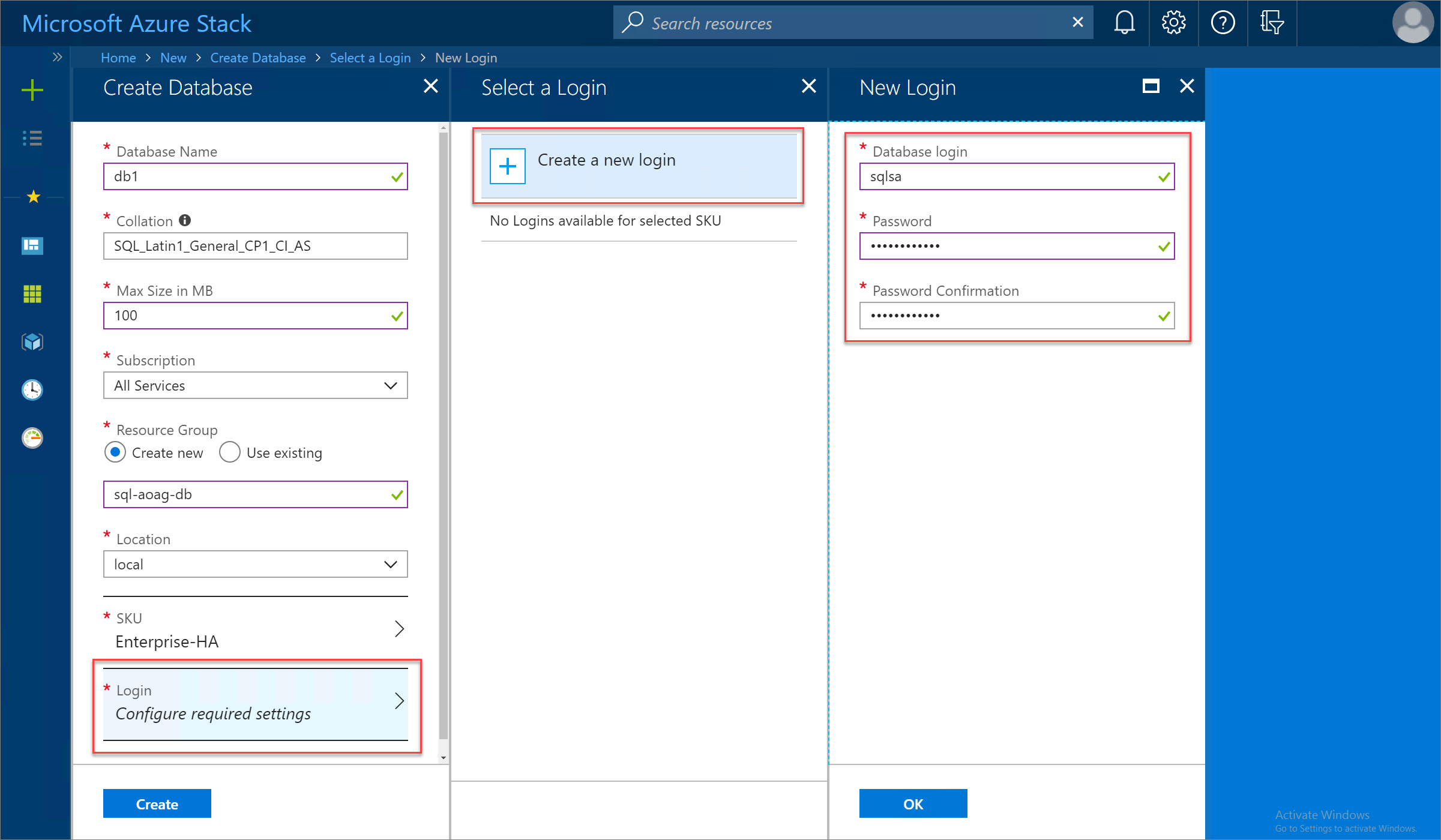
Po úspěšném dokončení nasazení databáze SQL zkontrolujte vlastnosti databáze a zjistěte připojovací řetězec, který se má použít pro připojení k nové databázi s vysokou dostupností.
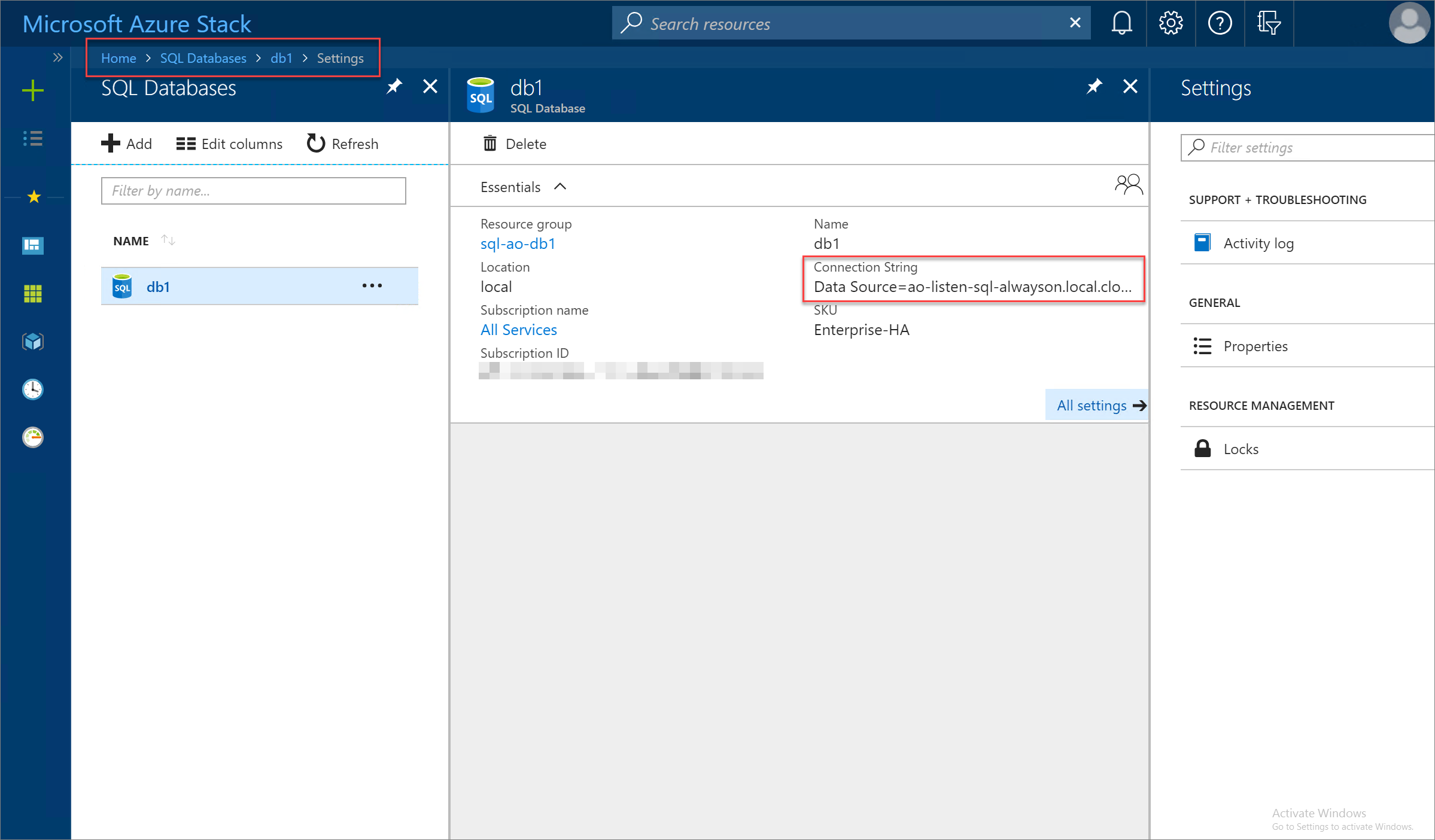
Další kroky
Váš názor
Připravujeme: V průběhu roku 2024 budeme postupně vyřazovat problémy z GitHub coby mechanismus zpětné vazby pro obsah a nahrazovat ho novým systémem zpětné vazby. Další informace naleznete v tématu: https://aka.ms/ContentUserFeedback.
Odeslat a zobrazit názory pro